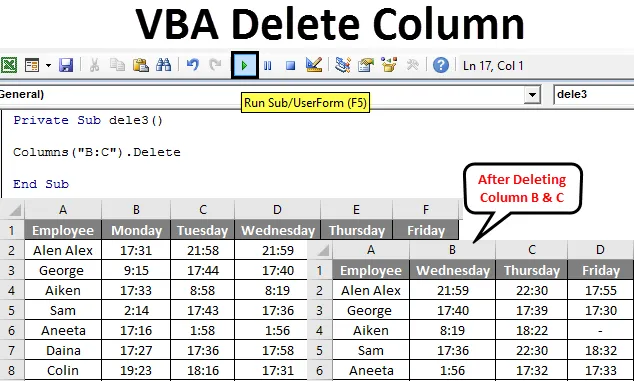
Стовпець видалення VBA
Копіювати, вставляти, вирізати, видаляти, вставляти - це деякі поширені операції, які використовуються для виконання в excel. Простий спосіб зробити це - за допомогою клавіш швидкого доступу або вбудованих функцій. Але коли ви хочете виконати операцію в один клік або автоматично, VBA - це рішення. Ми можемо автоматизувати ці завдання за допомогою макросів Excel. VBA також пропонує різні методи, подібні до функцій excel. Це виконує ці завдання в VBA.
Метод видалення стовпців використовується для видалення одиночних або декількох стовпців у Excel VBA. Властивість видалення стовпців використовується разом із індексом стовпців.
Синтаксис для видалення стовпця в Excel VBA
Синтаксис для видалення стовпця у excel є наведеним нижче.
Стовпці (Довідник стовпців). Видалити
- Де посилання стовпця - це номер стовпця, який потрібно видалити.
- Стовпці ((RowIndex), ColumnIndex)) тут також приймається діапазон стовпців.

Як видалити стовпчик в Excel за допомогою VBA?
Ми дізнаємось, як видалити стовпчик у VBA за допомогою кількох прикладів у excel.
Ви можете завантажити цей шаблон для видалення стовпців у форматі VBA тут - VBA Delete Column Excel ШаблонСтовпчик видалення VBA - приклад №1
З бази відвідувань відвідувачів відводиться час для офісу, який залишається для деяких працівників. Це дані, зібрані за тиждень, з понеділка по п’ятницю.
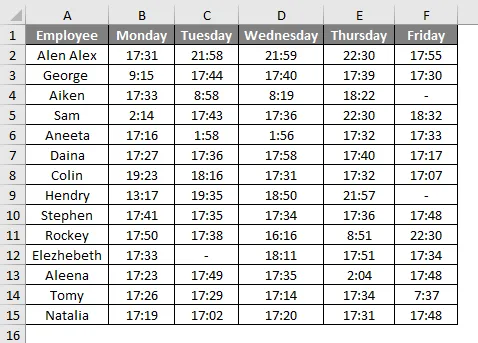
Ми хочемо видалити стовпчик у п'ятницю.
Виконайте наведені нижче дії, щоб видалити стовпчик у програмі excel.
Крок 1: Отже, спочатку ми можемо створити просту функцію як dele (), оскільки видалення - це ключове слово, яке не є кращим.
Код:
Приватний Sub dele () Закінчення Sub
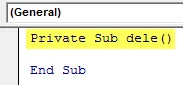
Крок 2: Тепер скористаємося властивістю видалення стовпців.
Код:
Приватний Sub dele () Стовпці (6) .delete End Sub
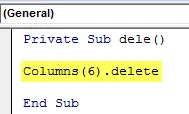
У межах стовпців () '6' згадується, оскільки зазначений стовпець є 6- м стовпцем таблиці.
Крок 3: Запустіть цей код, натиснувши кнопку F5 або Запустити і подивіться вихід.
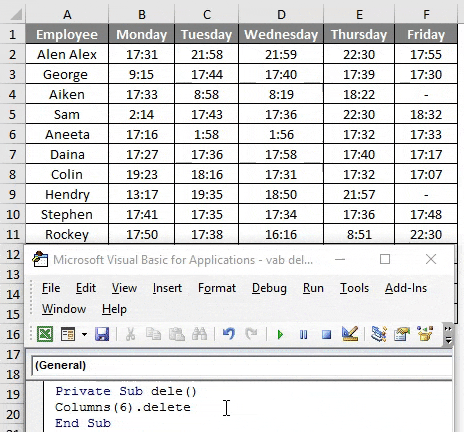
Якщо ви перевірите таблицю, вона буде виглядати як нижче. Там, де стовпець п’ятниці видалили.
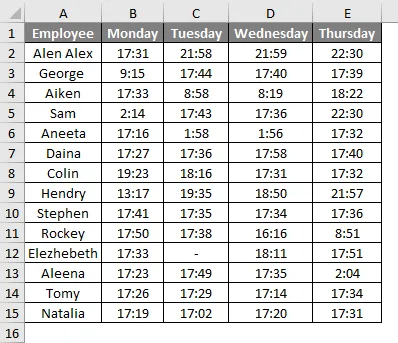
Стовпчик видалення VBA - приклад №2
Ще один простий метод виконання видалення - це вказівка посилання стовпця за алфавітом.
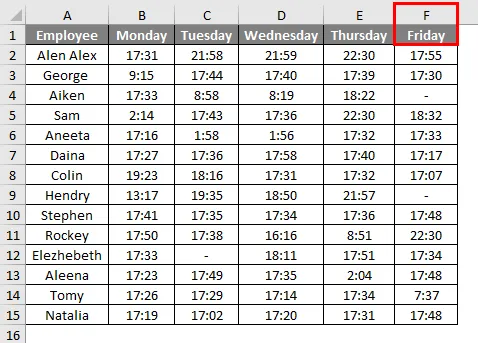
Виконайте нижче кроки, щоб видалити стовпець у програмі Excel за допомогою VBA.
Крок 1: Оскільки п'ятниця є стовпцем F, у коді згадайте адресу стовпця, як показано нижче.
Код:
Приватний Sub dele1 () Стовпці ("F") видалення Кінцевий підрозділ
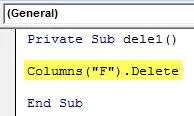
Під час використання алфавіту не забудьте поставити алфавіт у подвійній лапці.
Крок 2: Запустіть цей код, натиснувши кнопку F5 або Запустити і подивіться вихід.
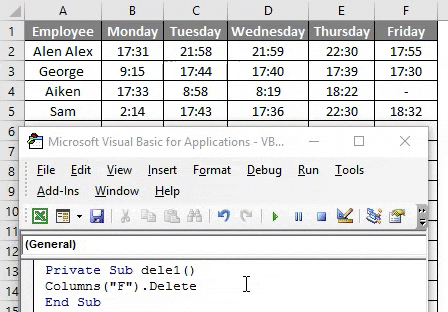
Це буде видалено стовпчик у п'ятницю з таблиці.
Стовпець для видалення VBA - приклад №3
У цій же таблиці, якщо ви хочете видалити більше одного стовпця, слід вказати діапазон стовпців.
Виконайте наведені нижче дії, щоб видалити останні два стовпці в excel.
Крок 1: Код можна змінити, як показано нижче.
Код:
Приватний Sub dele2 () стовпців ("E: F"). Видалити Кінець підрозділу
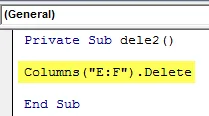
Діапазон, вказаний як "E: F", і це видалить стовпець від F до G.
Крок 2: Запустіть цей код, натиснувши кнопку F5 або Запустити і подивіться вихід.
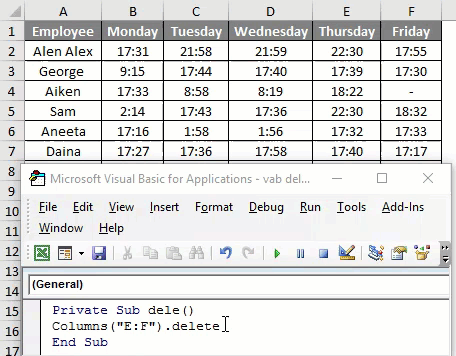
Останні два стовпці видалено.
Стовпчик видалення VBA - приклад №4
Подивимося, що буде, якщо ми видалимо середні стовпці в таблиці.
Для видалення середніх стовпців таблиці виконайте наведені нижче дії.
Крок 1: Код можна змінити, як показано нижче.
Код:
Приватний Sub dele3 () Стовпці ("B: C"). Видалити Кінець Sub
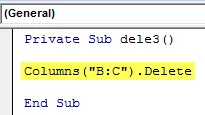
Тут "B: C" посилається на колонку понеділок та вівторок.
Крок 2: Запустіть цей код, натиснувши кнопку F5 або Запустити і подивіться вихід.
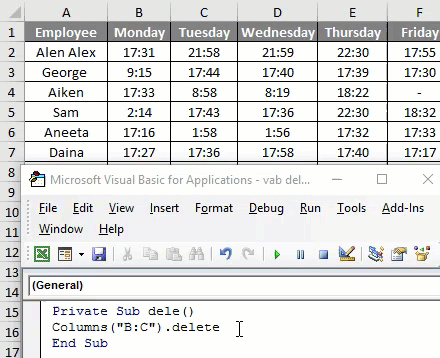
Після запуску коду, якщо ви перевіряєте таблицю, ви бачите стовпчик після того, як “B: C” зміщений справа наліво.
Стовпець для видалення VBA - приклад №5
У наведеному вище прикладі ми не згадували назву робочого аркуша, якщо робоча книга містить більше одного аркуша, тоді слід вказати назву робочого аркуша, тоді лише код виконає належну дію.
На двох аркушах містяться реквізити співробітників за два місяці січень та лютий. Оскільки в одному робочому аркуші є більше одного аркуша, щоб уникнути помилок, краще вказати назву аркуша.
Виконайте наведені нижче дії, щоб видалити стовпець у програмі Excel за допомогою VBA.
Крок 1: Аркуш повинен бути обраний за допомогою коду.
Код:
Приватний Sub dele4 () Робочі таблиці ("січень"). Виберіть Кінець підряд
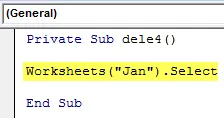
Крок 2: Тепер слід вказати код для видалення стовпця.
Код:
Приватний Sub dele () Робочі таблиці ("Jan"). Виберіть стовпці ("B: C")
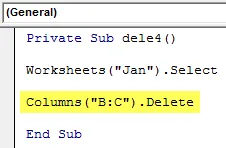
Крок 3: Запустіть цей код, натиснувши кнопку F5 або Запустити і подивіться вихід.
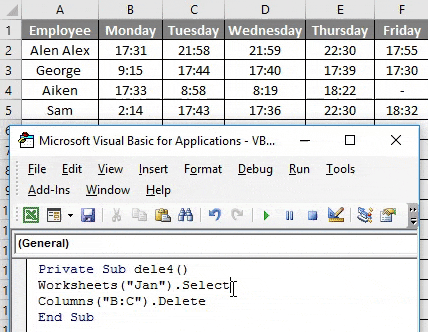
Виділяється аркуш "Jan", а стовпці B, C, тобто понеділок, вівторок будуть видалені з таблиці.
Видалення декількох стовпців за допомогою об'єкта діапазону в VBA
Об'єкт діапазону також використовувався для видалення стовпця в VBA замість видалення стовпця. Якщо використовується об’єкт діапазону, код буде виглядати, як показано нижче.
Приватний діапазон деле () ("B: C"). Видалити Кінець підряд
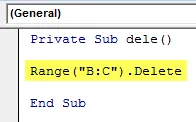
Діапазон ("B: C") представлений діапазоном стовпців, який потрібно видалити.
Видалення одного стовпця за допомогою об'єкта діапазону
Щоб видалити один стовпець за допомогою об'єкта діапазону, діапазон потрібно вказати, як показано нижче.
Приватний діапазон деле () ("B: B"). Видалити кінець Sub
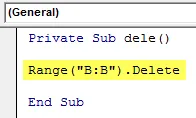
Діапазон ("B: B") вказує на один стовпчик і він буде видалений.
Що потрібно пам’ятати
- Під час видалення стовпець може бути визначений за допомогою номера стовпця або відповідного алфавіту.
- При видаленні декількох стовпців цифри не приймаються як посилання на стовпчик.
- Замість властивостей стовпців об’єкт Range може бути використаний для видалення стовпця в VBA.
Рекомендовані статті
Це був посібник зі стовпця видалення VBA. Тут ми обговорили, як видалити стовпець у Excel за допомогою VBA разом із практичними прикладами та шаблоном Excel, який можна завантажити. Ви також можете ознайомитися з іншими запропонованими нами статтями -
- Видалення рядка за допомогою VBA
- Excel Move Column
- Перемістіть діапазон у VBA
- Ярлик для видалення рядків у Excel